iOS 9 presenta una mejora fácil de pasar por alto pero significativa de Spotlight, que te permite buscar y descubrir contenidos ocultos en las aplicaciones de tu dispositivo directamente desde el campo de búsqueda de Spotlight en la pantalla de inicio.
Esto fue posible gracias a que el SDK de iOS 9 ofrece a los desarrolladores las herramientas para exponer el contenido almacenado dentro de sus aplicaciones al sistema operativo con el fin de que pueda buscarse y vincularse dentro de Spotlight.
Pero a medida que instalas aplicaciones desde el App Store que soportan Spotlight, se añaden automáticamente a Spotlight, te guste o no.
Y con demasiadas aplicaciones alimentando su contenido a Spotlight, la función muestra la tendencia a funcionar más despacio de lo normal debido a la indexación. Por supuesto, no todas y cada una de las aplicaciones necesitan ser buscadas de esta manera.
De hecho, puede ser prudente desactivar los que contaminan los resultados de la búsqueda y hacer que Spotlight funcione más despacio de lo habitual. En este tutorial, vamos a explicar cómo puedes excluir selectivamente contenido de aplicaciones específicas de los resultados de búsqueda de Spotlight.
Cómo excluir aplicaciones de la búsqueda en Spotlight
Tabla y sumario del artículo
Paso 1: Abre la aplicación Configuración en tu iPhone, iPod touch o iPad con iOS 9 o posterior.
Paso 2: Ahora navegue a la sección General> Spotlight Search .
Paso 3: Finalmente, desactiva las aplicaciones cuyo contenido quieras excluir de la Búsqueda en Spotlight. Y si quieres incluir una aplicación en los resultados de búsqueda de Spotlight, sólo tienes que poner el interruptor en la posición ON.
Punta: Si bien la desactivación de una aplicación impide que su contenido aparezca en Spotlight, puedes pedirle a Siri que la abra o utilizar la función de búsqueda de Spotlight para localizar la aplicación escribiendo las primeras letras de su nombre.
Más información sobre la búsqueda mejorada de Spotlight Search en iOS 9
Anteriormente, iOS publicó un número limitado de aplicaciones de Spotlight para fuentes en línea y aplicaciones de Apple en stock. Por ejemplo, con una versión más antigua de iOS puedes buscar contenidos dentro de la aplicación Notes, pero no puedes hacerlo con aplicaciones de notas de terceros.
Se pone aún mejor porque Spotlight Search funciona con deep linking, otra nueva tecnología de plataforma en iOS 9. En resumen, el enlace profundo te lleva directamente a la aplicación en cuestión al tocar el resultado de su búsqueda en Spotlight.
Si no ve el vídeo incrustado, .
Como se demuestra en el video de Jeff visto arriba, la aplicación incluso cargará contenido enlazado. Además, puedes volver fácilmente al lugar de donde viniste (Búsqueda de focos) pulsando el nuevo botón «Volver a» de iOS 9 en la esquina superior izquierda de la pantalla.
Tutorial completo: .
Pero, ¿cómo sabes que un resultado de búsqueda en particular proviene de una aplicación de terceros?
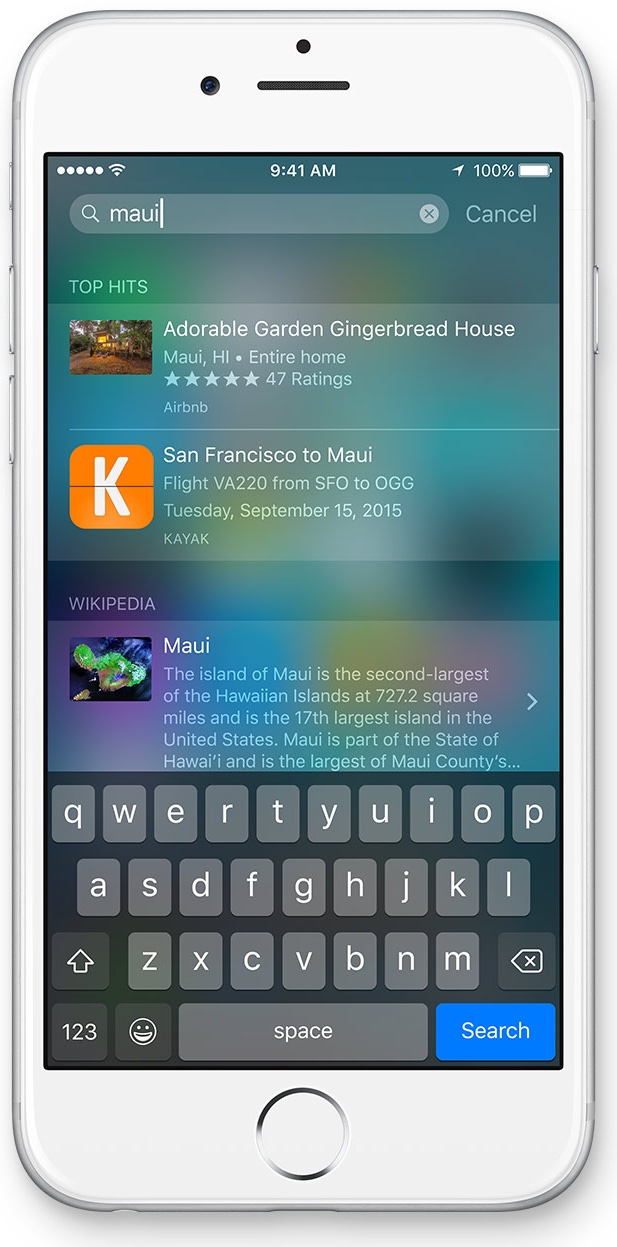
Como se muestra a continuación, mientras que los resultados de las aplicaciones se ven como cualquier otro elemento de Spotlight, el nombre de la aplicación que presenta el resultado se incluye en la esquina superior izquierda del resultado, lo que facilita la distinción de la fuente de contenido original.
Si encuentra este tutorial útil, por favor marque el artículo, compártalo con sus amigos en los medios sociales y envíelo para apoyar a la gente.
Ver también:
Nos gustan los comentarios, así que envíe sus ideas para el tutorial a info@tecnologismo.com .
